نمایه عمومی در اسنپ چت چیست و چگونه می توان آن را ساخت؟
اسنپ چت به عنوان راهی برای معاشرت با مردم بدون به جا گذاشتن ردپای دائمی اطلاعات و بدون جنبه عمومی رسانه های اجتماعی محبوب شد. با این حال، در صورت انتخاب، اکنون می توانید یک نمایه عمومی ایجاد کنید که این امکان را برای افراد دیگر فراهم می کند که شما را با استفاده از جستجو پیدا کنند. ما توضیح خواهیم داد که نمایه عمومی چیست و چگونه آن را در برنامه Snapchat(Snapchat app) ایجاد کنیم .
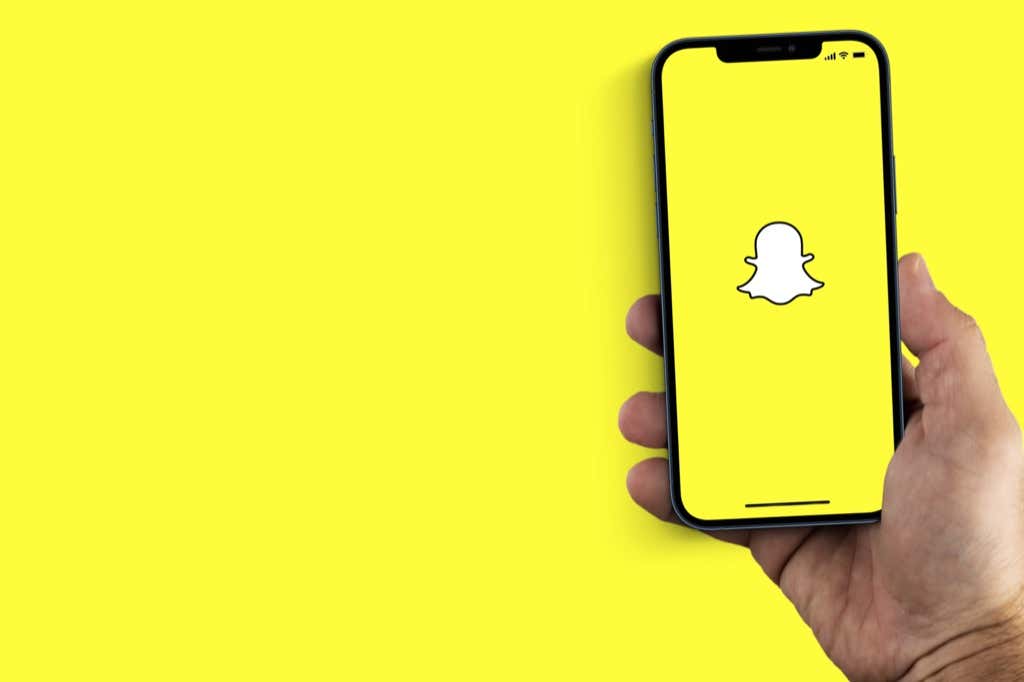
نمایه عمومی(Public Profile) در اسنپ چت(Snapchat) چیست ؟
روش سنتی استفاده از اسنپ چت(Snapchat) با دعوت از چند دوست صمیمی و سپس اشتراک گذاری متن و محتوای چندرسانه ای(text and multimedia content) تنها با آن دوستان است.
با این حال، پلتفرمهای رسانههای اجتماعی مانند اینستاگرام(Instagram) به سازندگان محتوا این فرصت را میدهند که با طرفداران خود ارتباط برقرار کنند، خلاقیت خود را به رخ بکشند و محتوا را با استفاده از ابزارهایی مانند Lens Studio Snapchat به اشتراک بگذارند .
نمایه عمومی اسنپ چت(Snapchat) ویژگی جدیدی است که به اسنپ چت ها امکان می دهد شما را راحت تر پیدا کنند. همچنین میتوانید نمایه عمومی خود را در پلتفرمهای دیگر به اشتراک بگذارید و مکانی را ایجاد کنید که افراد بتوانند محتوای شما را در اسنپ چت(Snapchat) ببینند و در تماس باشند.

مهمترین ویژگی یک حساب عمومی داشتن لیست جداگانه مشترکین و دوستان است. می توانید در عین حال که تعامل صمیمانه تری با دوستان خود دارید، محتوا را برای مشترکین عمومی خود ارسال کنید. با این حال، برخلاف Twitter(Twitter) ، هنگام پیوستن مشترکین جدید، اعلان دریافت نمی کنید .
ویژگی تیتر یک نمایه عمومی نمایش محتوایی مانند لنزها و داستان ها(Stories) است. می توانید محتوای منحصر به فرد خود را در جلو و در مرکز قرار(front and center) دهید تا سایر کاربران اسنپ چت(Snapchat) بتوانند شما را از طریق کارتان کشف کنند.
شرایط واجد شرایط بودن برای یک نمایه عمومی اسنپ چت(Public Snapchat Profile)
زمانی که اسنپ چت(Snapchat) برای اولین بار نمایه های عمومی را معرفی کرد، فقط سازندگان تایید شده می توانستند پروفایل های عمومی ایجاد کنند. با پایان یافتن آزمایش با این گروه اولیه، این شرکت پروفایل های عمومی را برای همه کاربران اسنپ چت(Snapchat) باز کرده است ، به شرط اینکه برخی از الزامات را رعایت کنند:
- کاربران باید حداقل 18 سال سن داشته باشند.
- حساب شما باید بیشتر از 24 ساعت قدیمی باشد.
- شما به حداقل یک دوست نیاز دارید که درخواست دوستی(friend request) شما را پذیرفته باشد.
- شما باید دستورالعمل های جامعه را رعایت کنید.
پایبندی به دستورالعمل های انجمن
پروفایل های عمومی برای افرادی است که می خواهند محتوای خود را تبلیغ کنند، مانند هنر موسیقی.
سریع ترین راه برای از دست دادن نمایه عمومی خود، نقض دستورالعمل های انجمن شما است. دستورالعملهای انجمن(community guidelines) اسنپچت چندان(Snapchat) خوانده نشده است، بنابراین از همه کسانی که نمایه عمومی را در نظر میگیرند، تشویق میکنیم که آنها را با دقت بخوانند و با رفتار قابل قبول در پلتفرم آشنا شوند. به طور کلی، اسنپ چت این موارد را ممنوع می کند:

- محتوای صریح
- آزار و اذیت و قلدری.
- تهدید، خشونت و آسیب.
- تقلب(Fraud) ، فریب، جعل هویت و انتشار اطلاعات نادرست.
- هر محتوای غیر قانونی
- سخنان تنفرآمیز.
به عبارت دیگر، خوب باشید و آن را تمیز نگه دارید.
رفتن به نمایه عمومی در مقابل نمایه عمومی
در تنظیمات اسنپ چت(Snapchat) ، در بخش «چه کسی میتواند»، میتوانید بخشهایی مانند «تماس با من» و «مشاهده داستان من» را بهعنوان «همه» تنظیم کنید، به این معنی که هر کسی که نام کاربری شما را میداند میتواند آن را جستجو کرده و محتوای شما را ببیند.

در حالی که این ممکن است شبیه داشتن یک نمایه عمومی به نظر برسد، اما بسیار متفاوت است. فرض(Suppose) کنید تنظیمات تماس خود را روی « همه(Everyone) » قرار دهید، کاربران همچنان باید نام کاربری شما را بدانند، حتی اگر مجبور نباشند در اسنپ چت(Snapchat) دوست شما باشند . همچنین به ابزارها و عملکردهای ویژه نمایه عمومی دسترسی نخواهید داشت.
در حالی که می توانید حساب اسنپ چت(Snapchat account) خود را باز کنید و نام کاربری خود را در جایی پست کنید که مردم بتوانند آن را پیدا کنند، این راه حل بسیار کمتر ظریفی است. این بدان معناست که ممکن است مجبور شوید افرادی را به لیست دوستان خود اضافه کنید که ممکن است برای مشترک بودن مناسب تر باشند.
گزینه "See me in Quick Add" با نمایه عمومی متفاوت است. این بدان معناست که افرادی که ممکن است قبلاً آنها را بشناسید می توانند شما را در بخش افزودن سریع(Quick Add section) ببینند .
ایجاد نمایه عمومی(Public Profile) در اسنپ چت(Snapchat)
ایجاد یک نمایه عمومی در اسنپ چت(Snapchat) سریع و آسان است:
- اسنپ چت(Snapchat) را باز کنید.
- Bitmoji ( نماد(Bitmoji) نمایه) خود را از صفحه دوربین(camera screen) در سمت چپ بالای صفحه انتخاب کنید یا روی نماد داستان(Story Icon) خود ضربه بزنید .
- به پایین بروید و بخش نمایه عمومی(Public Profile section) را در قسمت Spotlight & Snap Map(Spotlight & Snap Map section) جستجو کنید.

- ایجاد نمایه عمومی(Create Public Profile) را انتخاب کنید .
دستورالعمل ها را دنبال کنید و نمایه عمومی را مطابق میل خود ایجاد کنید.

اگر می خواهید بعداً نمایه خود را ویرایش کنید:
- نماد Bitmoji(Bitmoji) یا Story(Story icon) خود را انتخاب کنید .
- کارت نمایه عمومی(Public Profile Card) خود را انتخاب کنید .
- ویرایش نمایه(Edit Profile) را انتخاب کنید .
(Make)تغییراتی در نمایه خود ایجاد کنید، که بلافاصله پس از تکمیل منعکس می شود .
توجه:(Note:) در یافتن بخش ایجاد نمایه عمومی(public profile creation section) در دستگاه Android(Android device) خود با مشکل مواجه شدیم . علیرغم اینکه حساب ما شرایط واجد شرایط بودن را دارد، این تنظیم در دسترس نبود. ورود به برنامه اسنپ چت(Snapchat app) در iOS این مشکل را حل کرد.
ما نتوانستیم اطلاعاتی برای توضیح این مشکل پیدا کنیم، اما اگر با وجود اطلاع از واجد شرایط بودن، نمیتوانید دکمه ایجاد نمایه عمومی خود را پیدا کنید، با پشتیبانی Snapchat تماس بگیرید.(creation button)
آشنایی با نمایه عمومی
از آنجایی که هدف از یک نمایه عمومی دیده شدن و نمایش محتوا و برند(content and brand) شما است، بهتر است با پر کردن نمایه خود، همه پایه ها را پوشش دهید.
پس از ضربه زدن بر روی Bitmoji خود و انتخاب « نمایه عمومی من(My Public Profile) »، میتوانید نمایه را ویرایش کنید و(profile and fill) جزئیاتی را که بازدیدکنندگان هنگام یافتن شما مشاهده میکنند، پر کنید.
در بالای صفحه، میتوانید عکس نمایهای(profile photo) را آپلود کنید که جدا از بیتموجی شماست(Bitmoji) و شبیه عکس نمایه در فیسبوک یا توییتر(Facebook or Twitter) است.
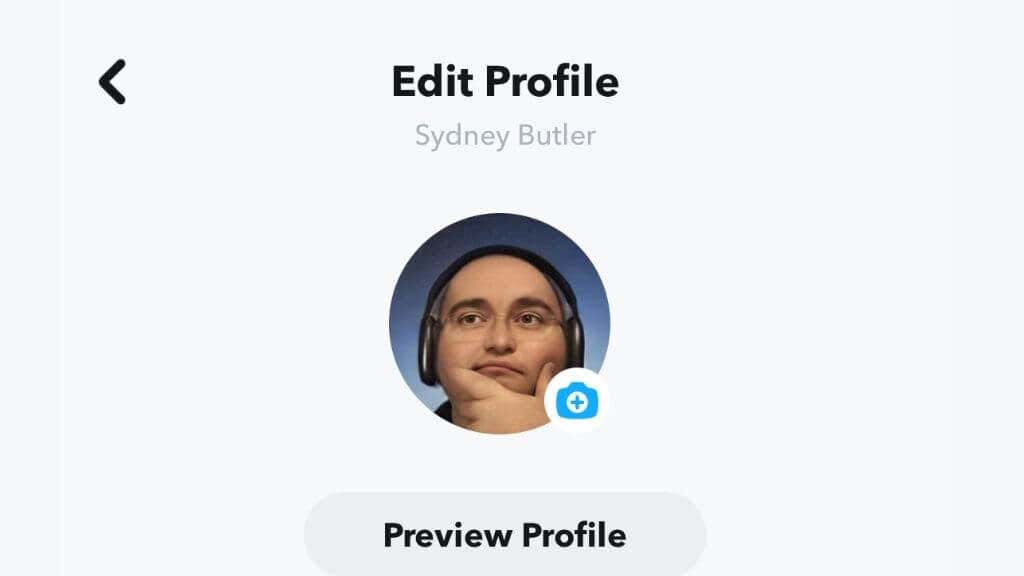
در زیر عکس نمایه، دکمه پیشنمایش نمایه(Preview Profile button) را خواهید دید که به شما امکان میدهد نمایه عمومی شما را برای سایر اسنپچتکنندگان ببینید و دکمه اشتراک را همانطور که دیگران میبینند برجسته میکند.

بخش اطلاعات(information section) نمایه شما 150 کاراکتر را برای توضیح مختصری در مورد "در مورد آنچه که هستید" به شما می دهد.

بخشی برای پر کردن اطلاعات موقعیت مکانی(location information) شما وجود دارد ، اما مراقب حریم خصوصی خود باشید.
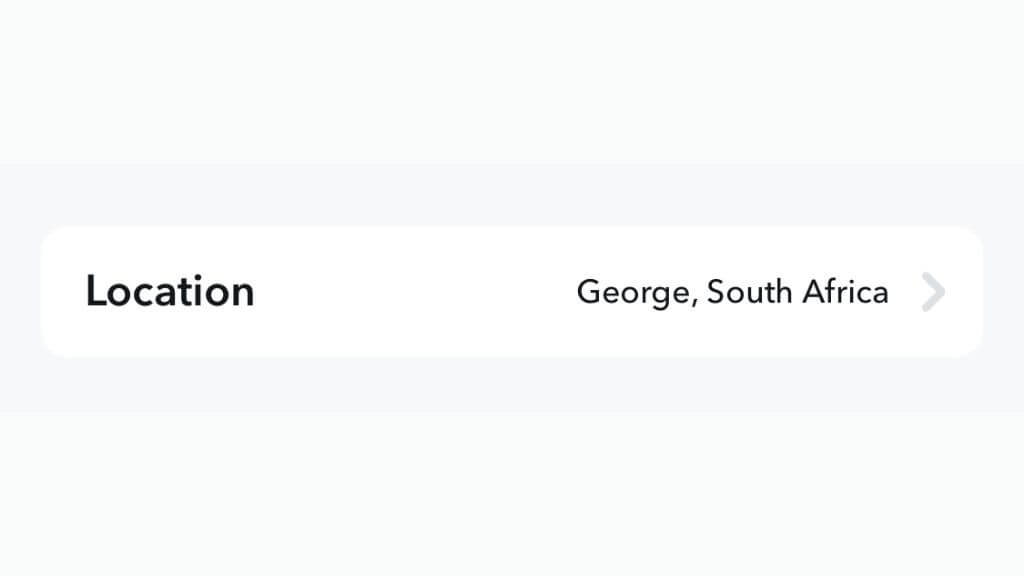
آخرین گزینه در این صفحه یک ویژگی نمایه(profile feature) عمومی است تا تعداد مشترکین(subscriber count) شما قابل مشاهده یا نامرئی باشد.

حتی گزینه های نمایه عمومی بیشتری در صفحه شما وجود دارد. به سادگی(Simply) نماد چرخ دنده را(gear icon) در گوشه سمت راست بالای صفحه انتخاب کنید و صفحه تنظیمات با دو بخش اصلی را مشاهده خواهید کرد.

تحت مدیریت نمایه عمومی(Public Profile Management) ، میتوانید به همان صفحه ویرایش نمایه(Edit Profile page) که اخیراً بررسی کردیم، دسترسی پیدا کنید. در بخش Save a Story to Profile خود(Save a Story to Your Profile) ، میتوانید به راحتی به Snaps یا دوربین(Snaps or camera roll) خود دسترسی داشته باشید و داستانهای عمومی ایجاد کنید.

بخش اشتراکگذاری نمایه(Share Profile section) بسیار جالب است زیرا این سریعترین و سادهترین راه برای به اشتراک گذاشتن URL نمایه(Profile URL) شما در سایر سیستمعاملها یا در پیامهای خصوصی است.
دریافت راهنمایی و اطلاعات
بخش دوم در تنظیمات نمایه ، (Profile Settings)پشتیبانی دسترسی(Access Support) نامیده می شود . در اینجا میتوانید از بخش «بیشتر بدانید»(Learn) برای دسترسی به سؤالات متداول(FAQ) استفاده کنید و در صورت نیاز یک تیکت پشتیبانی(support ticket) ارسال کنید.

حذف نمایه عمومی شما
اگر تصمیم دارید که یک نمایه عمومی در اسنپ چت(Snapchat isn) برای شما مناسب نیست، حذف نمایه کار سختی نیست. توجه داشته باشید که این حذف دائمی و غیر قابل برگشت است.
برای حذف نمایه عمومی:
- از صفحه دوربین، Snapchat را باز کنید.
- Bitmoji خود را انتخاب کنید .
- به نمایه های عمومی(Public Profiles) به پایین بروید .
- نمایه عمومی(public profile) خود را انتخاب کنید .
- نماد چرخ دنده را(gear icon) در سمت راست بالای صفحه انتخاب کنید.
- Delete Public Profile را انتخاب کنید و بعد از خواندن اخطار تایید کنید.


اگر می خواهید در آینده یک نمایه عمومی جدید ایجاد کنید، می توانید. با این حال، تعداد مشترکینی(subscriber count) که قبلاً داشتید را بازیابی نخواهید کرد . بنابراین مطمئن باشید که واقعاً می خواهید این کار را انجام دهید!
Related posts
چگونه LinkedIn Profile خود را به عنوان Public مشاهده کنید
چگونه برای ذخیره Snapchat Videos
چگونه برای تغییر Snapchat Username شما
نحوه ایجاد Private Story در Snapchat
چگونه برای تقویت نمایه خود از ارزیابی مهارت های لینکدین استفاده کنید
نحوه بررسی Your Hard Drive برای خطاها
چه آیا Uber Passenger Rating and How برای چک کردن آن
چگونه به Mute Someone در Discord
آیا Computer Randomly Turn خود را بر روی خود به خود؟
چگونه Detect Computer & Email Monitoring یا Spying Software
3 راه برای گرفتن Photo or Video در Chromebook
نحوه رفع خطای Steam "در انتظار تراکنش"
چگونه به بازیگران به Roku TV از PC or Mobile
آیا می توانید Twitch Name خود را تغییر دهید؟ بله، اما Be Careful
چگونه Screenshot را در Steam قرار دهیم
4 Ways برای یافتن بهترین Options اینترنت (ISPs) در منطقه شما
چگونه برای باز کردن یک File با No Extension
چگونه می Rid از Yahoo Search در Chrome
چگونه Fix Disney Plus Error Code 83
چگونه به تقسیم Screen در Chromebook
